Spørsmål
Problem: Hvordan fikse FFMPEG.dll mangler feil i Windows?
Hallo. Jeg kjører Windows 10 og får følgende feilmelding når jeg starter opp: "Kodekjøringen kan ikke fortsette fordi ffmpeg.dll ikke ble funnet. Å installere programmet på nytt kan løse dette problemet." Hvordan vet jeg hvilket program som forårsaker problemet? Eventuelle tips vil bli satt stor pris på.
Løst svar
Windows-feil kan være veldig frustrerende. De kan hindre folk i å åpne apper, utføre grunnleggende oppgaver, som å kopiere filer og mye mer. Nylig har brukere støtt på feilen "FFMPEG.dll mangler" som vanligvis vises når brukere er prøver å installere et program, prøver å starte opp systemet, eller i sjeldne tilfeller gå inn på nettsteder som GitHub.
[1]En DLL (Dynamic-Link Library)[2] inneholder kode og data som kan brukes av mer enn ett program samtidig. Det kan hende du ser feilen "FFMPEG.dll mangler" fordi viktige systemfiler er ødelagte og forårsaker at systemkatalogen ikke kan finne denne filen. Feilen kan også vises etter et forsøk på installasjon som mislyktes eller en korrupt installasjon av et program. Problemet er hovedsakelig rapportert på følgende apper:
- Skype
- Lag
- Deezer
- Hva skjer
- Formatfabrikk
- Uenighet
- Vortex
- G Hub
- MTZ-klient
- Sia-UI
I denne guiden vil vi bruke Microsoft Teams som eksempel, så husk at du først må identifisere hvilken app som forårsaker feilen. Men før du fortsetter, bør du sørge for at driverne dine er oppdatert. Hvis du ikke er sikker på hvordan, kan du lese vår guide "Hvordan enkelt oppdatere alle drivere, og hvorfor er det nødvendig?" For det andre, lukk alle tredjepartsapplikasjoner i Task Manager. Ingen andre prosesser skal kjøres bortsett fra Windows-systemoppgaver.
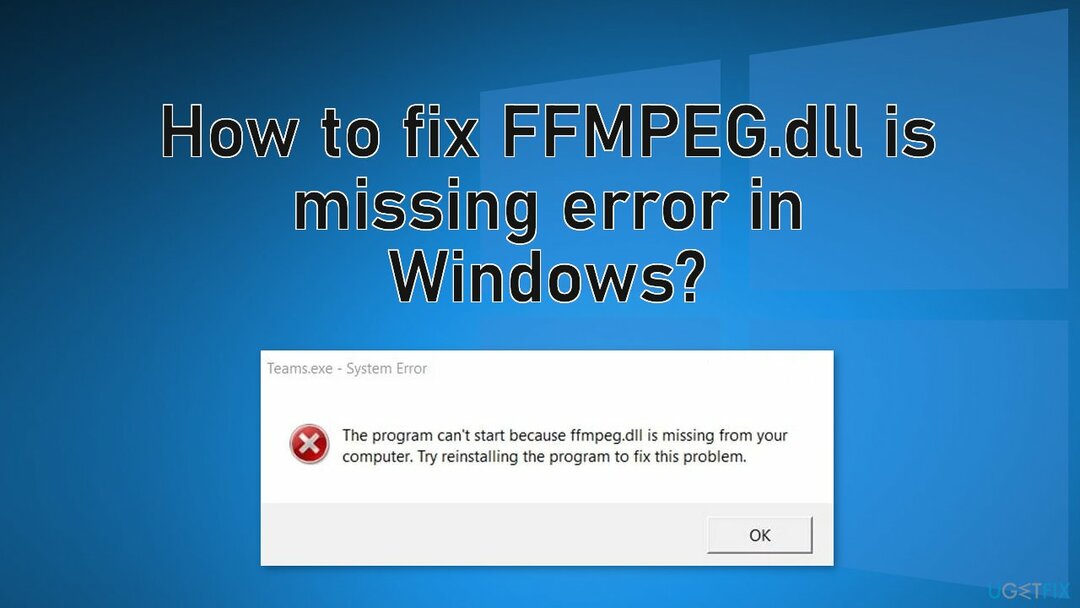
Hvis du vil unngå å gå gjennom en langvarig feilsøkingsprosess, anbefaler vi å bruke ReimageMac vaskemaskin X9 reparasjonsverktøy for å skanne maskinen din og automatisk fikse skadede systemkomponenter, feil som BSOD-er,[3] og registerproblemer. Programvaren kan også brukes til optimaliseringsformål – frigjør plass ved å tømme informasjonskapsler og cache,[4] som bør øke ytelsen.
Nedenfor finner du 5 mulige løsninger for feilen "FFMPEG.dll mangler" i Windows. Pass på å gå gjennom dem nøye og trinn for trinn:
Metode 1. Reparer ødelagte systemfiler
For å reparere skadet system, må du kjøpe den lisensierte versjonen av Reimage Reimage.
For å adressere korrupte systemfiler, bør du bruke en forhøyet ledetekst og kjøre en SFC-skanning.
- Type cmd i Windows søkefelt, høyreklikk på Ledeteksten, og velg Kjør som administrator
- Når Brukerkonto-kontroll dukker opp, klikk Ja
- Skriv inn følgende kommando, og trykk Tast inn:
sfc /scannow
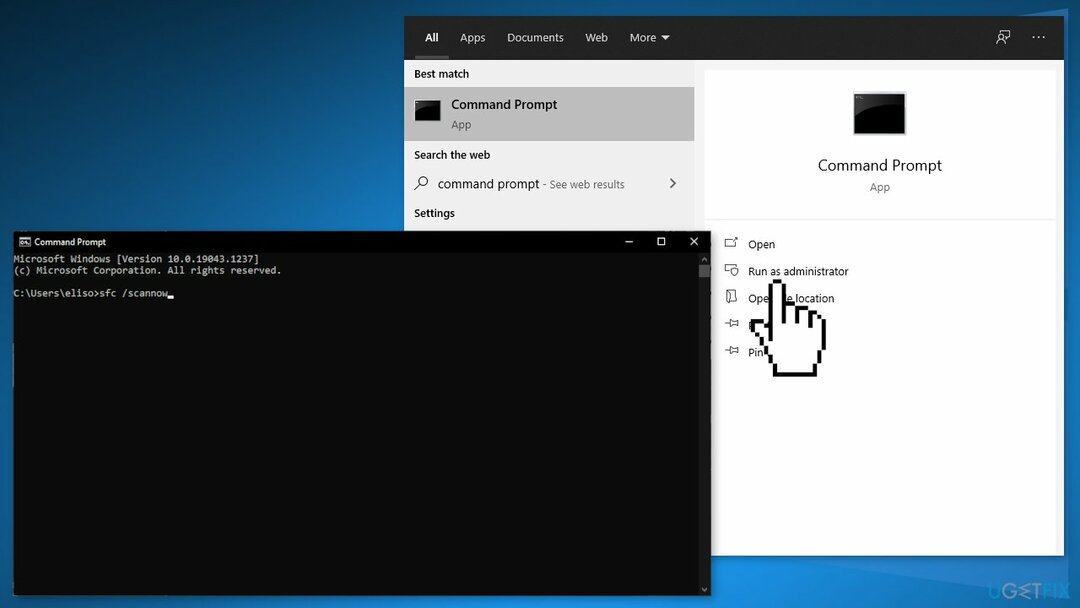
- Når skanningen er fullført, og det er indikert at filkorrupsjon ble fikset, omstart systemet ditt
Metode 2. Installer applikasjonen på nytt
For å reparere skadet system, må du kjøpe den lisensierte versjonen av Reimage Reimage.
- Last ned den nyeste versjonen av Microsoft Teams
- trykk Windowslogo tasten og klikk på Utstyr ikon
- Plukke ut Apper og utvide Microsoft Teams
- Klikk på Avinstaller knapp og bekreft å avinstallere Microsoft-teamene
- Følg ledetekstene på skjermen for å avinstallere Teams og starte på nytt din PC
- Ved omstart trykker du samtidig på Windows-logo + R-taster å lansere Løpe boks og skriv inn følgende:
%localappdata%\\Microsoft\\
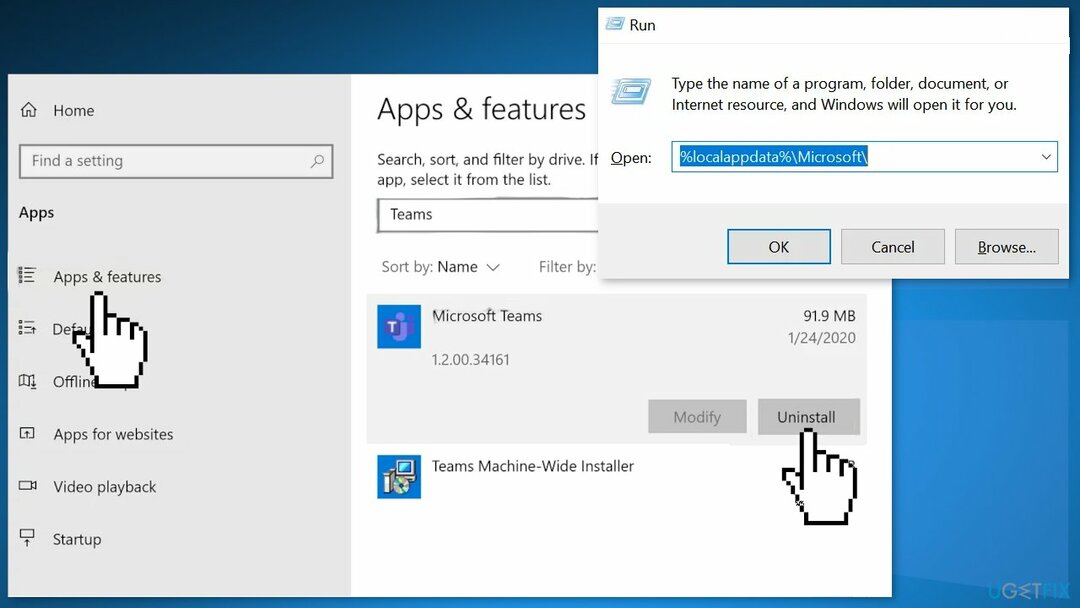
- Høyreklikk på Lag mappe og velg Slett. Deretter bekreft for å slette Teams-mappen
- trykk Windows-logo for å starte Windows-menyen og søke etter Registerredigering
- Høyreklikk på Registerredigering og velg Kjør som administrator
- Navigere til følgende:
Datamaskin\\HKEY_CURRENT_USER\\SOFTWARE\\Microsoft\\Office\\Teams\\
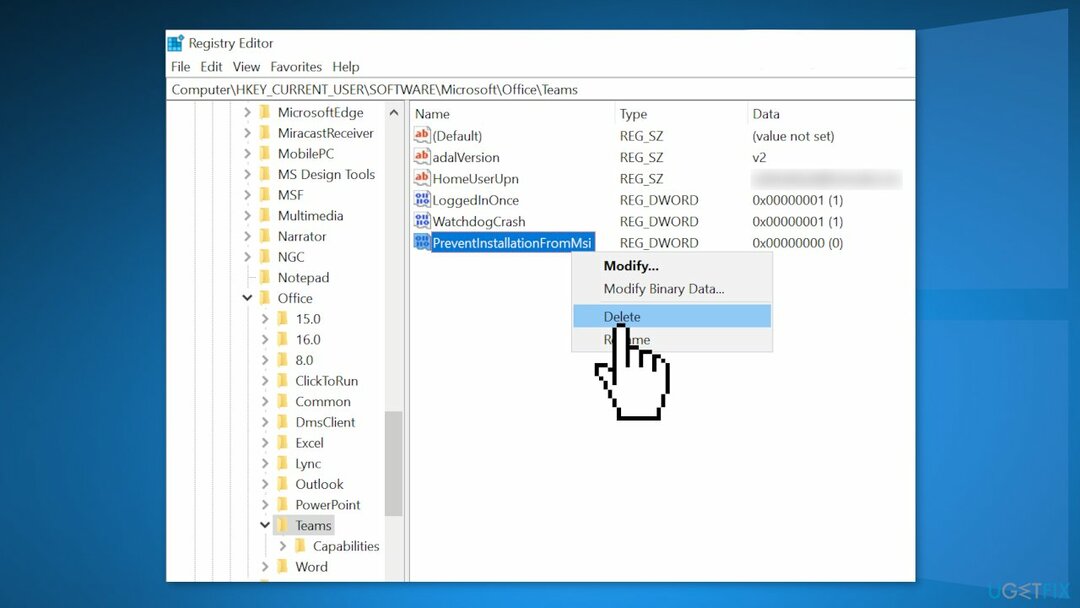
- I den høyre ruten i vinduet, slette de ForhindreInstallasjonFromMsi registerverdi og Lukk Registerredigering
- Start på nytt maskinen din
Metode 3. Tøm bufferen
For å reparere skadet system, må du kjøpe den lisensierte versjonen av Reimage Reimage.
- Forsikre ingen prosess relatert til Microsoft Teams og Skype opererer i Oppgavebehandling på PC-en og trykk deretter på samtidig Windows-logo + R-taster å lansere Løpe eske
- Navigere til følgende stier en etter en og slette alle filene som er tilstede der (hvis Teams dukker opp under prosessen, lukk dem ved å bruke Oppgavebehandling):
%appdata%\\Microsoft\\teams\\cache
%appdata%\\Microsoft\\teams\\blob_storage
%appdata%\\Microsoft\\teams\\databaser
%appdata%\\Microsoft\\teams\\GPUcache
%appdata%\\Microsoft\\teams\\IndexedDB
%appdata%\\Microsoft\\teams\\Lokal lagring
%appdata%\\Microsoft\\teams\\tmp
- Start PC-en på nytt
- Hvis problemet ikke er løst, gjenta trinn 1, åpne Løpe boks, og henrette følgende:
%appdata%\\Microsoft\\
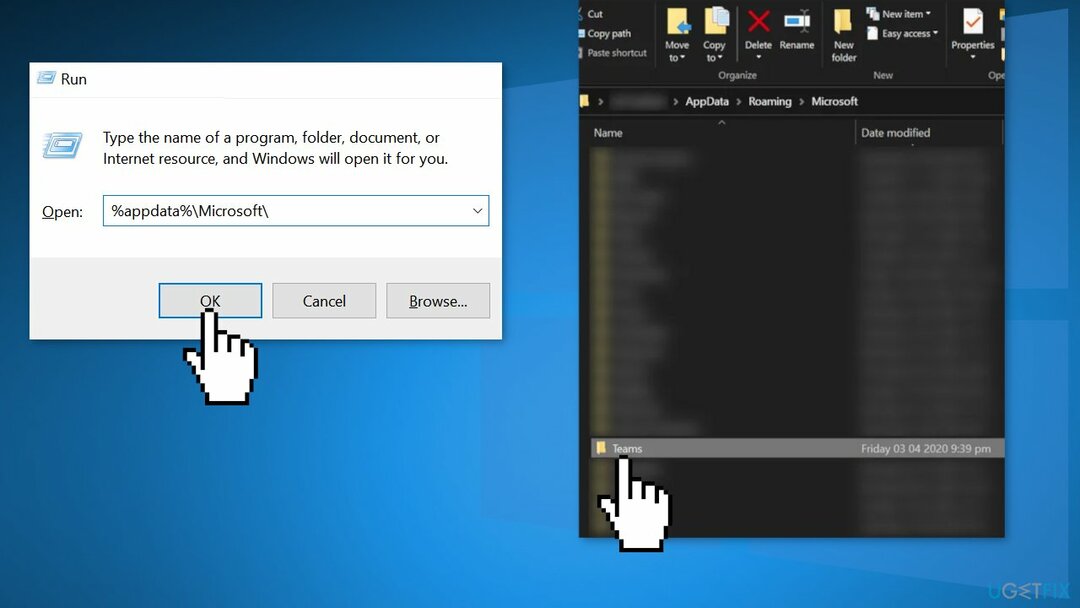
- Høyreklikk på Lag mappe og velg deretter Slett
- Bekrefte for å slette mappen og starte på nytt din PC
Metode 4. Kopier mappen inn i installasjonskatalogen
For å reparere skadet system, må du kjøpe den lisensierte versjonen av Reimage Reimage.
- Pass på at ingen prosess er relatert til Microsoft Teams opererer i Oppgavebehandling av systemet ditt
- Start deretter Løpe boksen på systemet ditt ved å trykke samtidig Windows + R-tastene og så henrette følgende:
%localappdata%
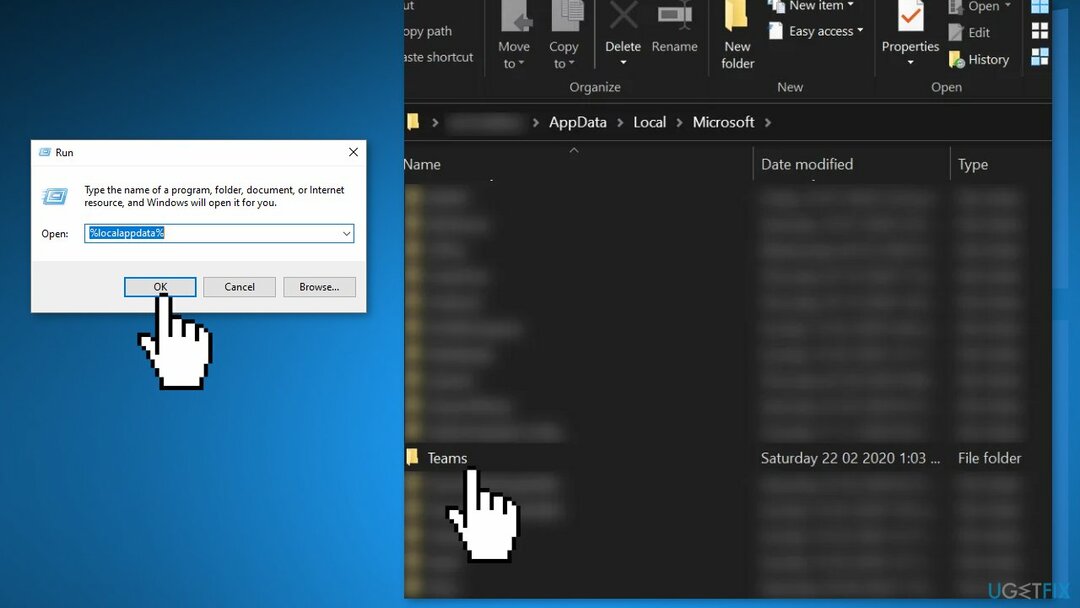
- Åpen Microsoft Mappe og deretter Lag mappe
- Sjekk om Teams-mappen har mer enn én mappe fra gjeldende f.eks. strøm (standard mappenavn for Teams) og strøm-s1 mapper
- Hvis det gjør det, da kopiere alt innholdet av mappen som ikke har et standardnavn (i dette tilfellet, gjeldende-s1 mappe) til mappen som har standard mappenavn (i dette tilfellet, gjeldende mappe)
- Overse eventuelle advarsler for å erstatte filene (hvis du blir bedt om å slå sammen mapper, klikk ja) og etter å ha kopiert filene, starte på nytt maskinen din
Metode 5. Opprett en ny brukerkonto
For å reparere skadet system, må du kjøpe den lisensierte versjonen av Reimage Reimage.
- Start datamaskinen i sikkermodus
- Åpne en administratorkonto
- Type Innstillinger i startmenyens dialogboks og klikk på Kontoer
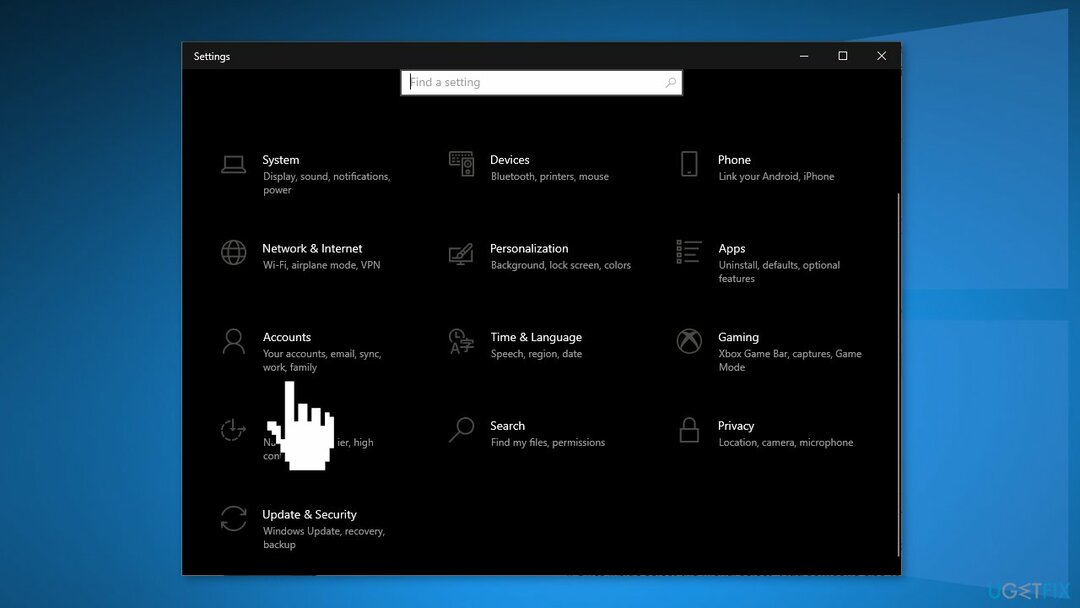
- Klikk Familie og andre brukere og velg Legg til noen andre til denne PC-en
- Windows vil veilede deg om hvordan du oppretter en ny konto
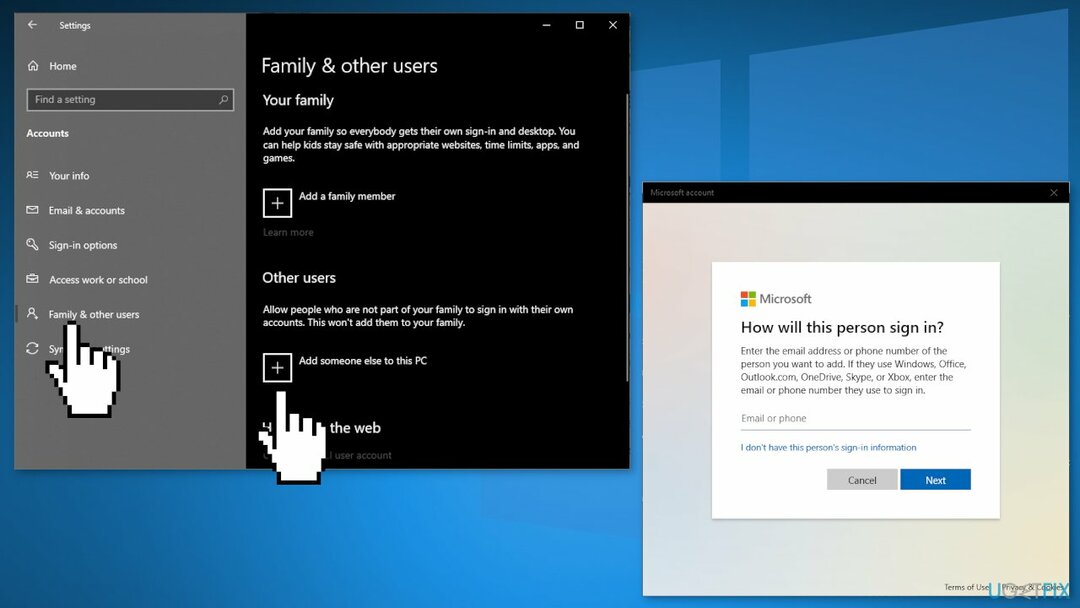
- Når det nye vinduet kommer frem, klikk Jeg har ikke denne personens påloggingsinformasjon
- Velg alternativet Legg til en bruker uten Microsoft
- Skriv inn alle detaljene og velg et passord
- Start på nytt maskinen din, og ved omstart, logge på systemet med den nyopprettede kontoen
- Sjekk om systemet ditt er fritt for feilen FFMPEG.dll mangler
Reparer feilene dine automatisk
ugetfix.com-teamet prøver å gjøre sitt beste for å hjelpe brukere med å finne de beste løsningene for å eliminere feilene deres. Hvis du ikke ønsker å slite med manuelle reparasjonsteknikker, vennligst bruk den automatiske programvaren. Alle anbefalte produkter er testet og godkjent av våre fagfolk. Verktøy som du kan bruke for å fikse feilen, er oppført nedenfor:
By på
gjør det nå!
Last ned FixLykke
Garanti
gjør det nå!
Last ned FixLykke
Garanti
Hvis du ikke klarte å fikse feilen ved å bruke Reimage, kontakt supportteamet vårt for å få hjelp. Vennligst gi oss beskjed om alle detaljer du mener vi bør vite om problemet ditt.
Denne patenterte reparasjonsprosessen bruker en database med 25 millioner komponenter som kan erstatte enhver skadet eller manglende fil på brukerens datamaskin.
For å reparere skadet system, må du kjøpe den lisensierte versjonen av Reimage verktøy for fjerning av skadelig programvare.

For å være helt anonym og forhindre at ISP og regjeringen fra å spionere på deg, bør du ansette Privat internettilgang VPN. Det vil tillate deg å koble til internett mens du er helt anonym ved å kryptere all informasjon, forhindre sporere, annonser, samt skadelig innhold. Det viktigste er at du stopper de ulovlige overvåkingsaktivitetene som NSA og andre statlige institusjoner utfører bak ryggen din.
Uforutsette omstendigheter kan oppstå når som helst mens du bruker datamaskinen: den kan slå seg av på grunn av strømbrudd, a Blue Screen of Death (BSoD) kan forekomme, eller tilfeldige Windows-oppdateringer kan maskinen når du var borte for et par minutter. Som et resultat kan skolearbeid, viktige dokumenter og andre data gå tapt. Til gjenopprette tapte filer, kan du bruke Data Recovery Pro – den søker gjennom kopier av filer som fortsatt er tilgjengelige på harddisken og henter dem raskt.